台式电脑win7系统不管点击什么都会弹窗显示已停止工作如何解决
更新时间:2022-08-31 09:32:30作者:huige
最近有使用台式电脑win7系统用户遇到这样的情况,就是不管点击什么,都会弹窗显示已停止工作,导致无法正常使用,那么碰上这样的问题该怎么办呢,大家不用担心,今天就给大家讲述一下台式电脑win7系统不管点击什么都会弹窗显示已停止工作的详细解决方法。
推荐:win7 64位旗舰版iso下载
具体步骤如下:
1、右键点击桌面【计算机】图标,选择属性,弹出来窗口点击【高级系统设置】。
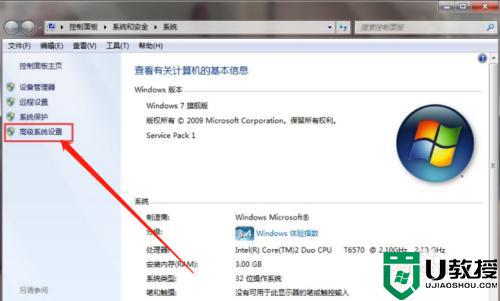
2、点击【高级选项卡】-【设置】。
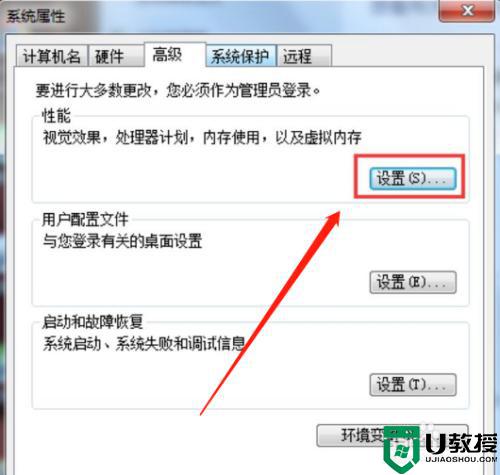
3、点击【数据执行保护】,勾选【为除下列选定程序之外的所有程序和服务启用】,点击【添加】。
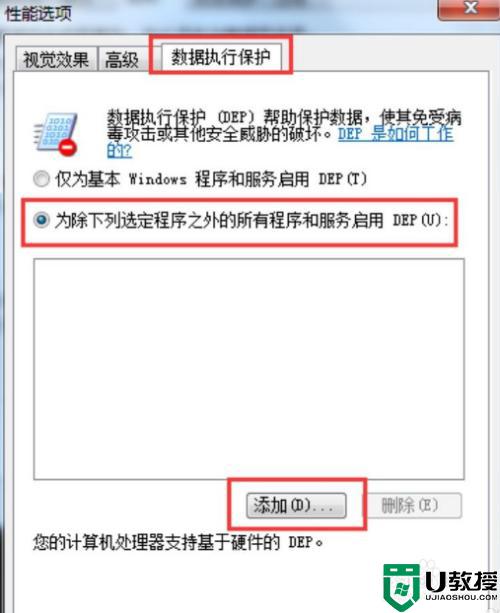
4、鼠标左键点击打开 停止工作的程序所在目录和名称,程序添加到里面,完成。
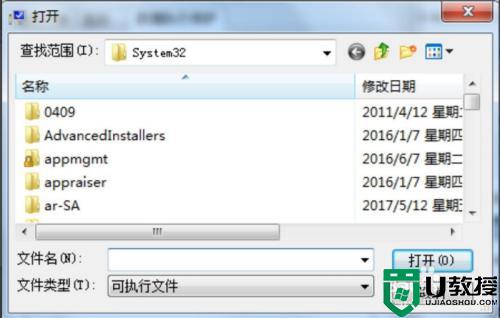
通过上面的方法就可以解决台式电脑win7系统总是弹窗显示已停止工作的情况了,有遇到一样情况的话,就学习上面的方法来解决吧。
- 上一篇: 电脑版本更新在哪里 电脑怎么系统升级版本
- 下一篇: 腾讯在线文档怎么下载 腾讯在线文档的下载方法
台式电脑win7系统不管点击什么都会弹窗显示已停止工作如何解决相关教程
- 电脑为什么显示资源管理器已停止工作 电脑资源管理器老是停止工作的解决技巧
- 会声会影x5出现已停止工作怎么办 会声会影x5提示停止工作的解决方法
- windows资源管理器已停止工作怎么回事 电脑出现windows资源管理器已停止工作如何修复
- 电脑资源管理器停止工作怎么办 windows资源管理器已停止工作怎么解决
- win10系统提示“搜狗拼音输入法工具已停止工作”如何处理
- 高清晰音频管理器停止工作怎么回事 高清晰音频管理器已停止工作如何处理
- 电脑任务管理器已停止工作的解决方法
- 电脑提示windows主进程rundll32停止工作如何解决 电脑提示windows主进程rundll32停止工作的处理方法
- w7电脑使用eclipse时提示“aapt.exe已停止工作”怎么解决
- win7旗舰版IE总提示已停止工作怎么解决【图文】
- 5.6.3737 官方版
- 5.6.3737 官方版
- Win7安装声卡驱动还是没有声音怎么办 Win7声卡驱动怎么卸载重装
- Win7如何取消非活动时以透明状态显示语言栏 Win7取消透明状态方法
- Windows11怎么下载安装PowerToys Windows11安装PowerToys方法教程
- 如何用腾讯电脑管家进行指定位置杀毒图解

